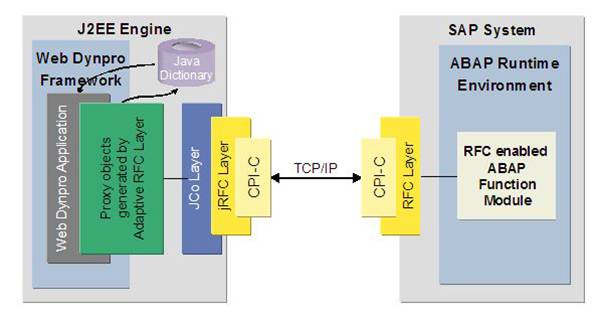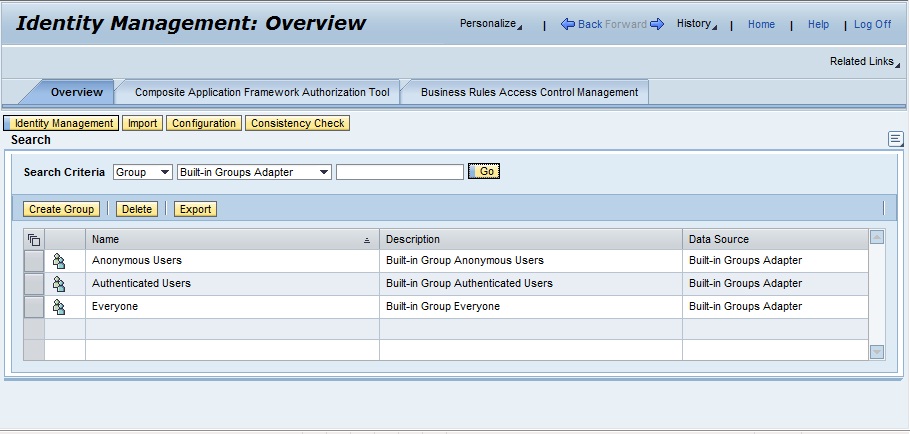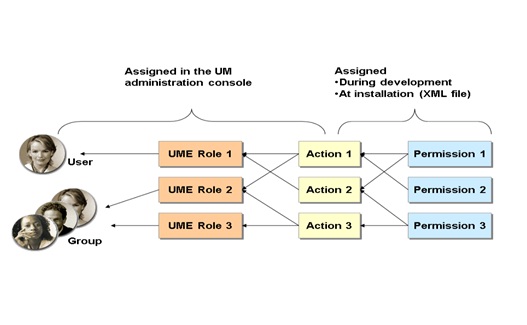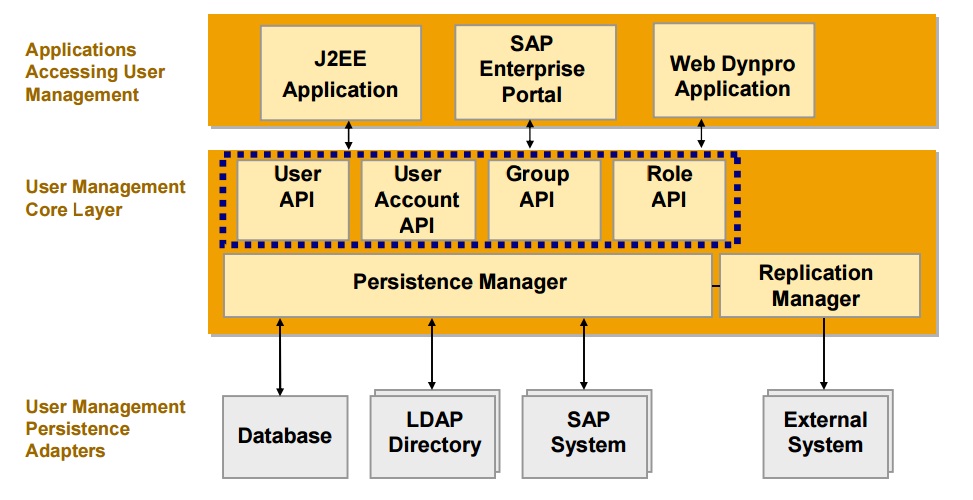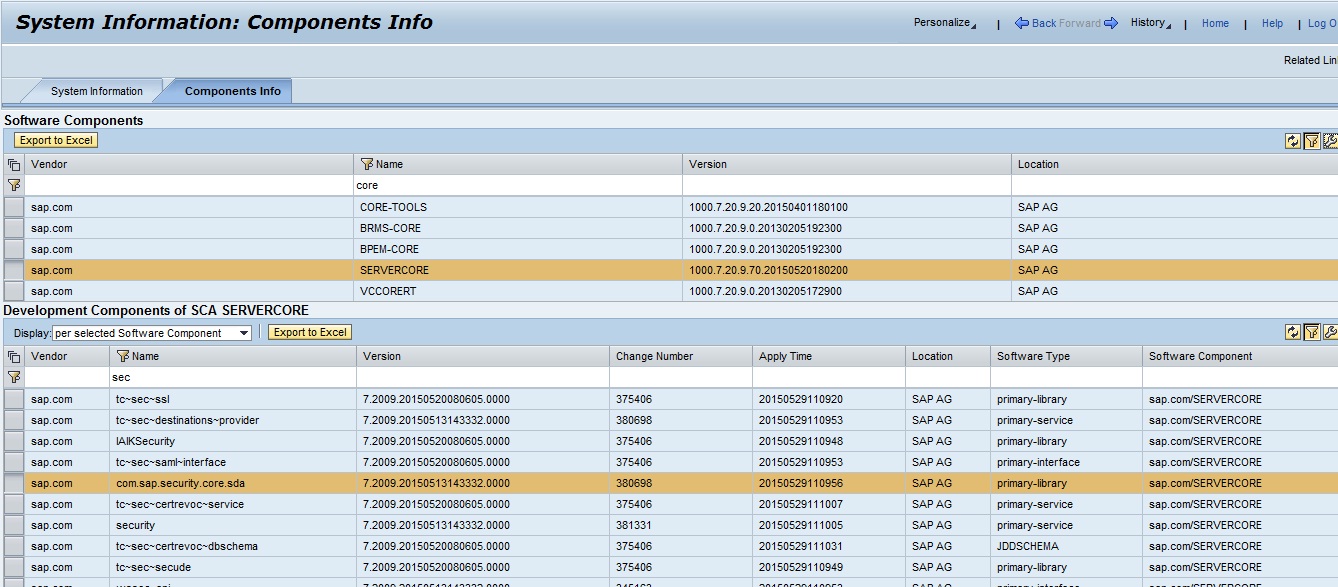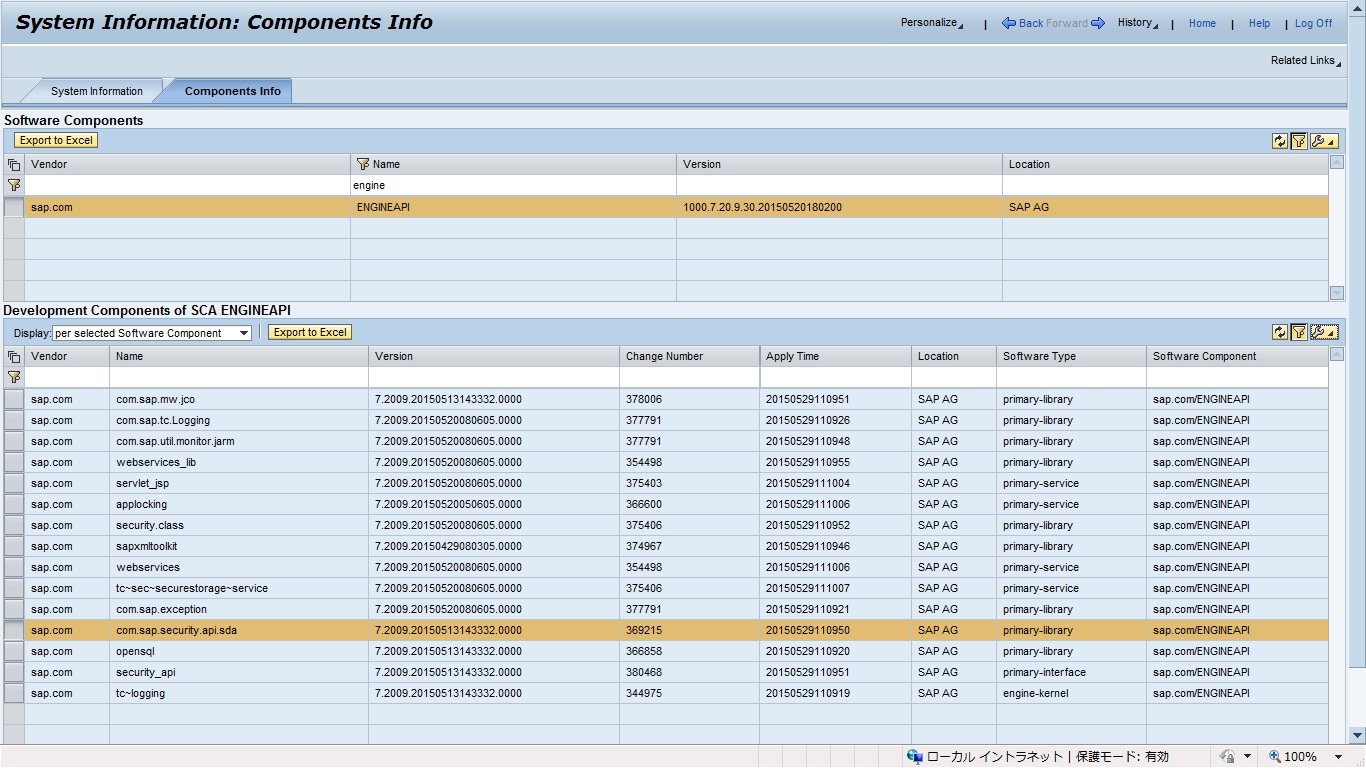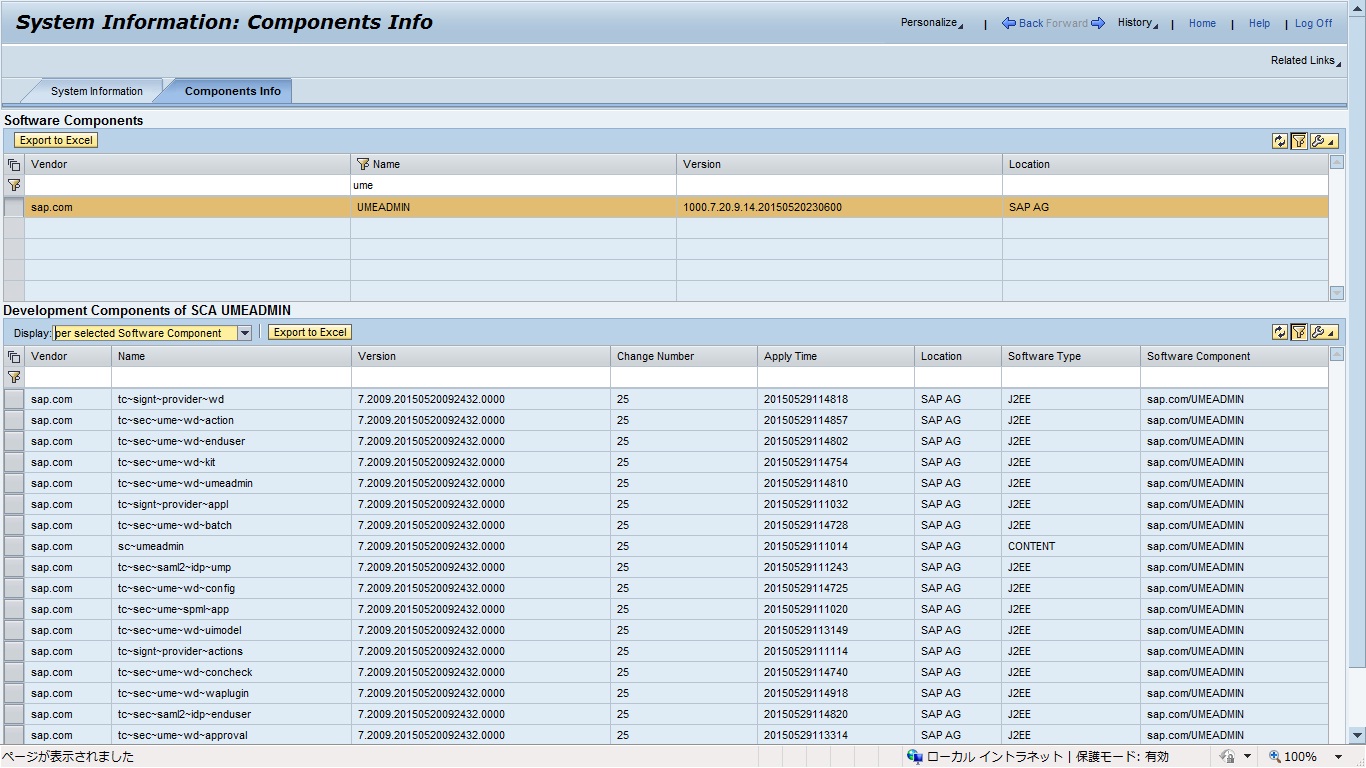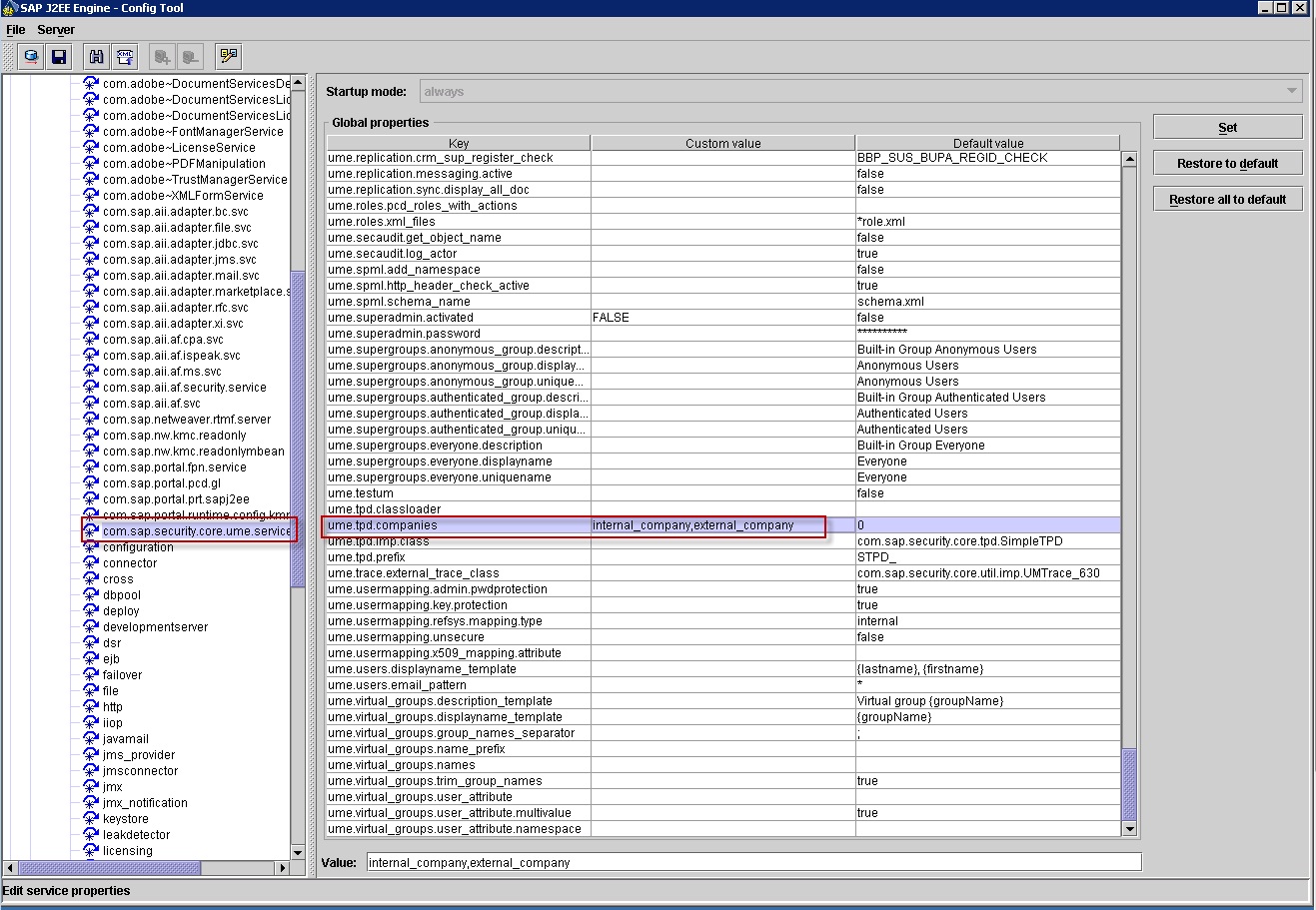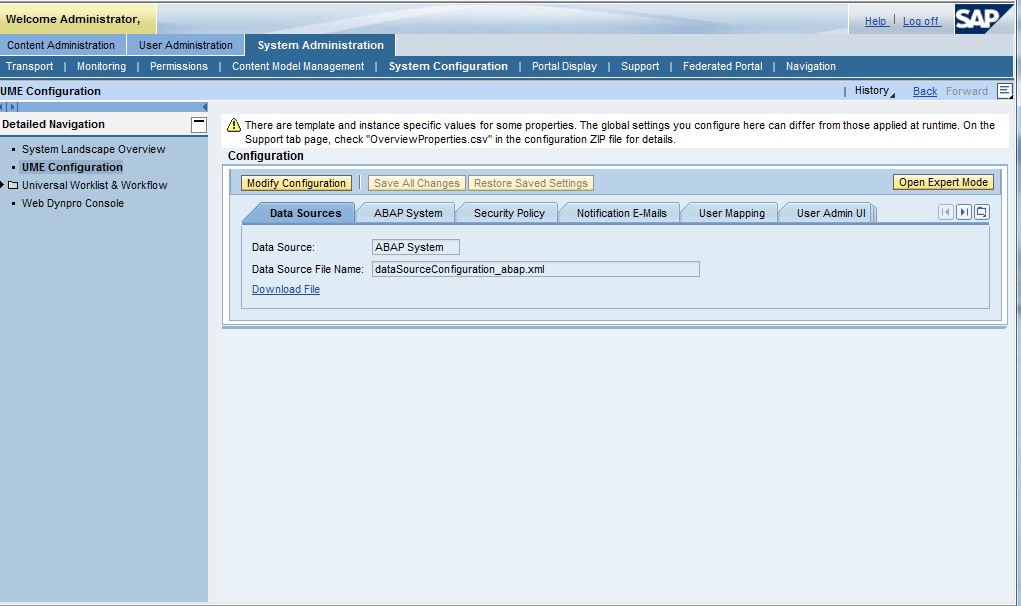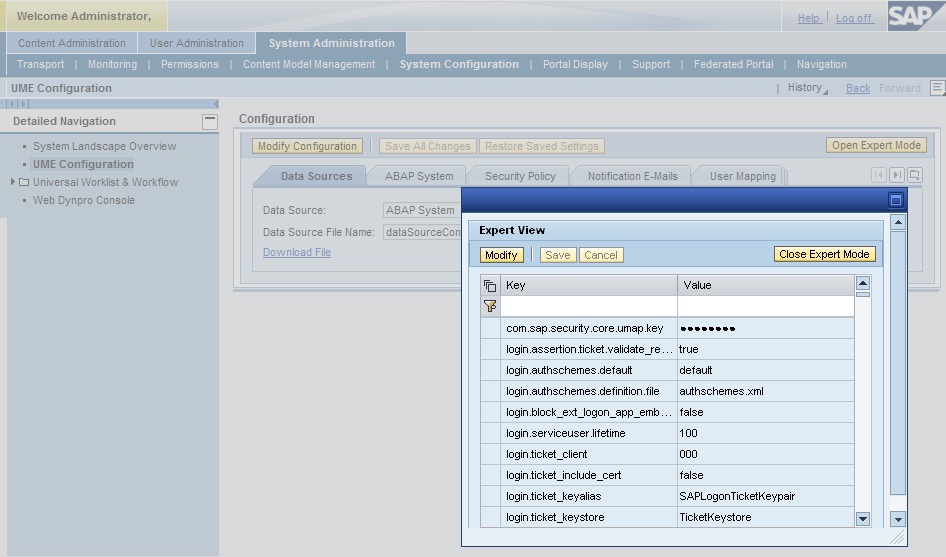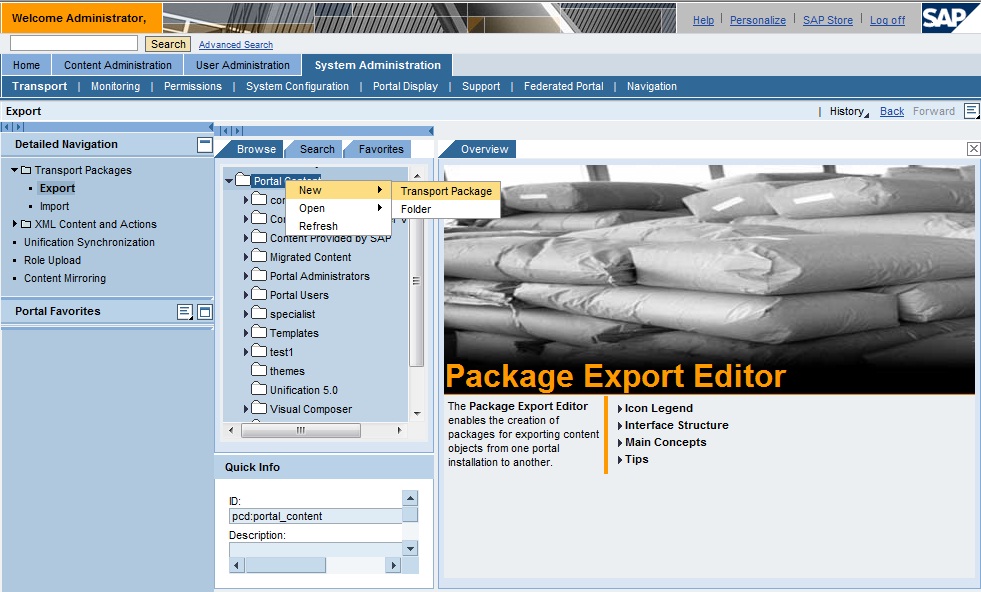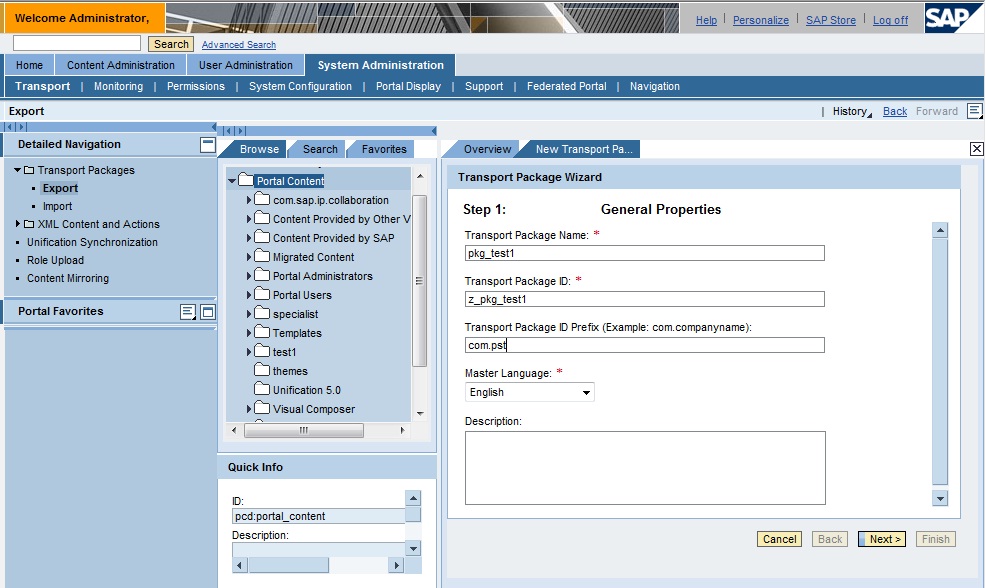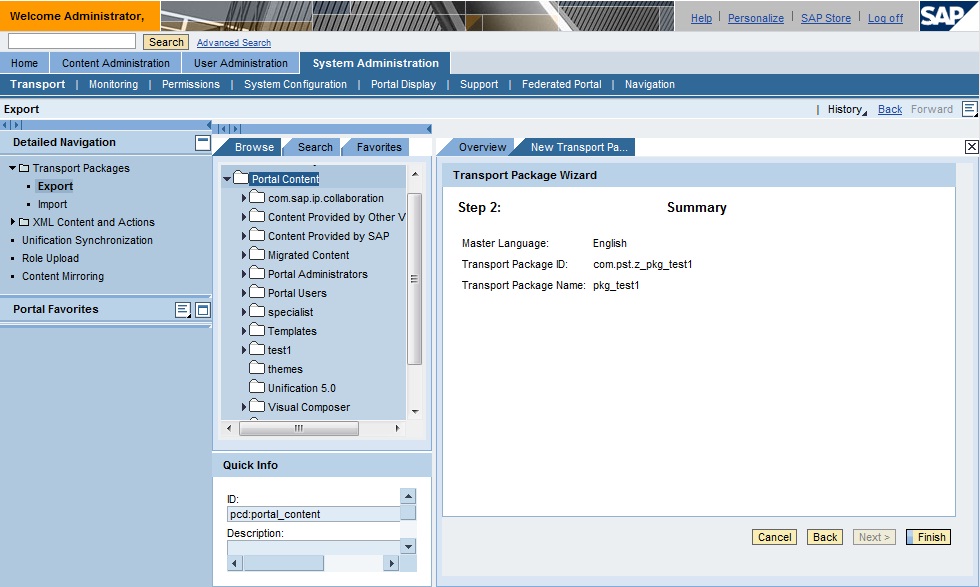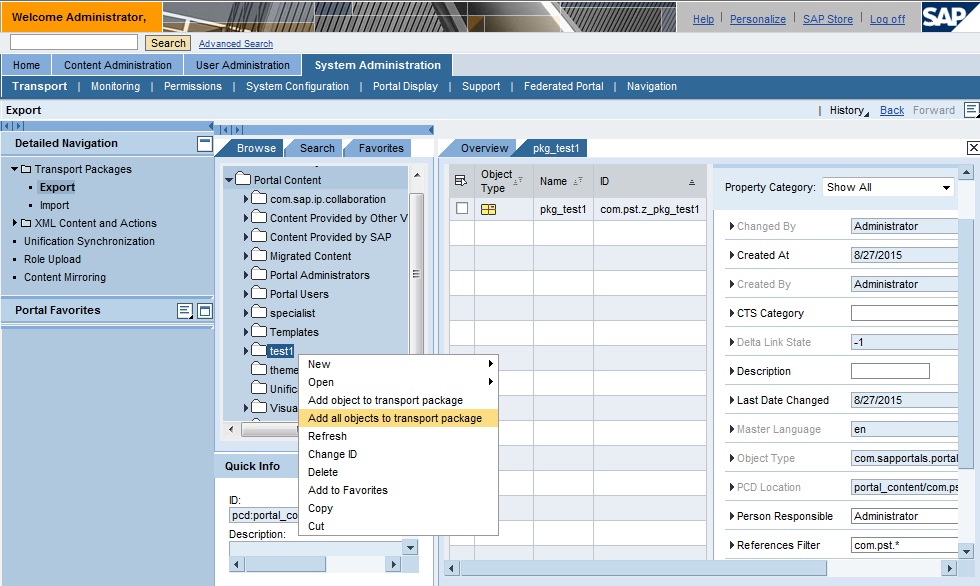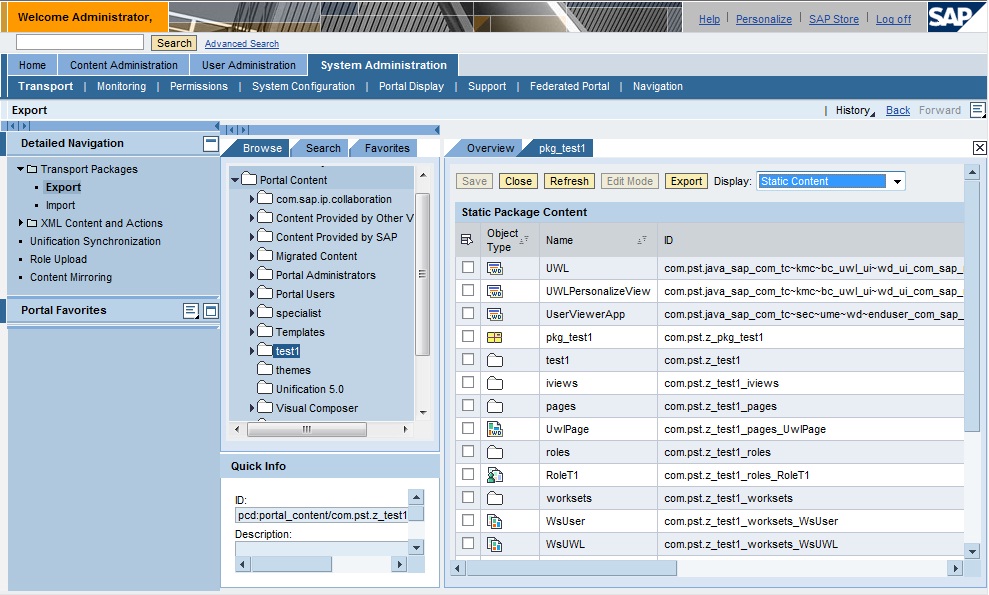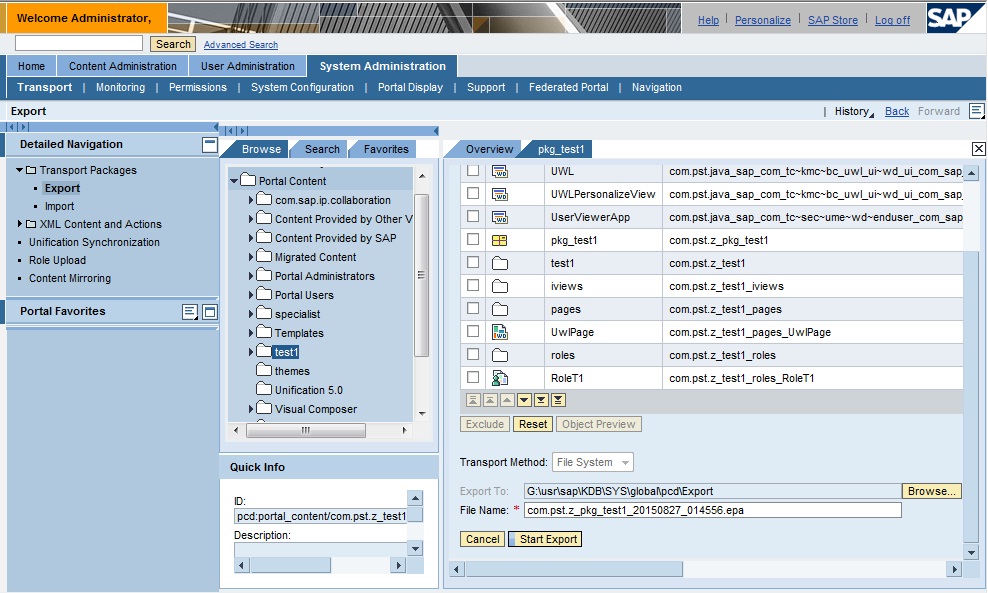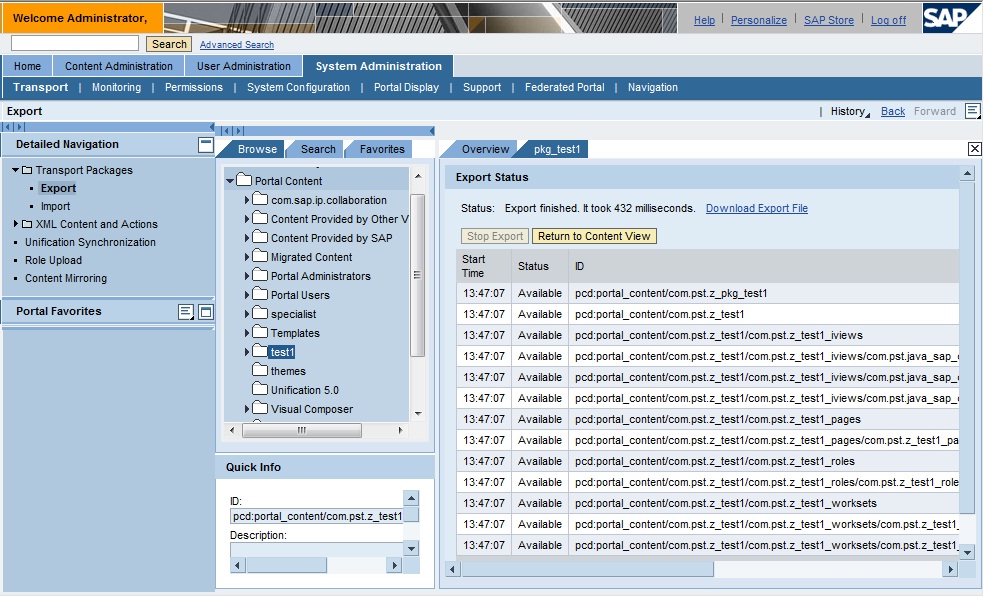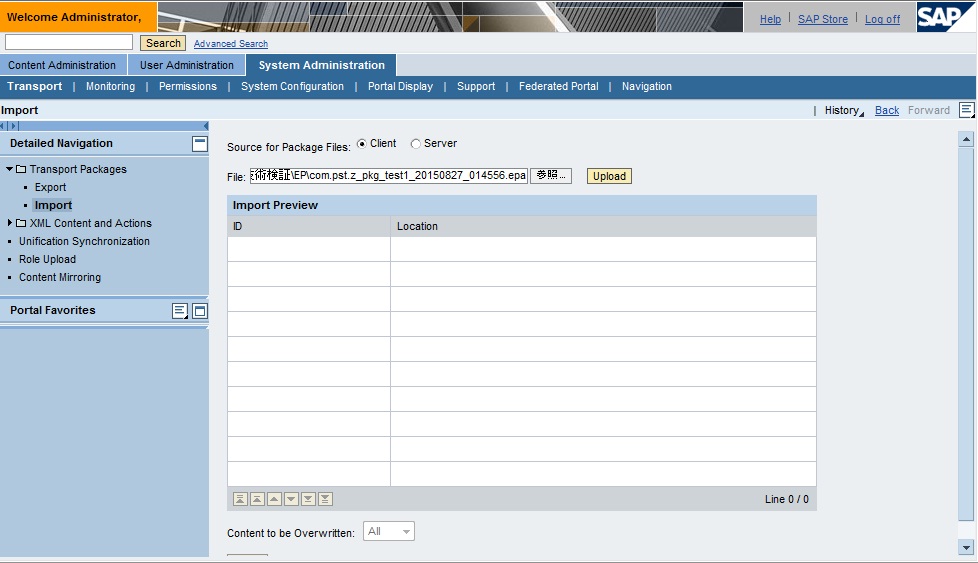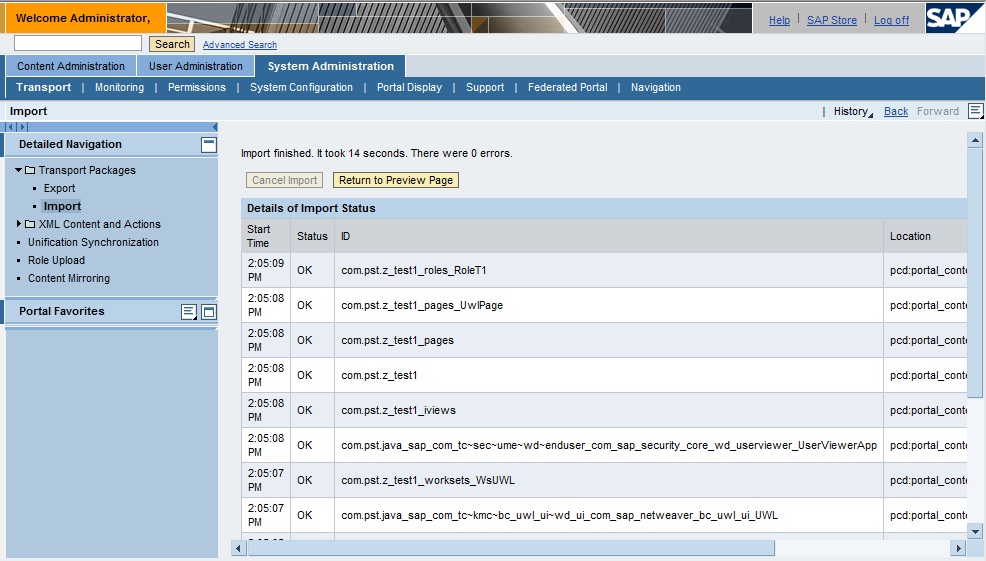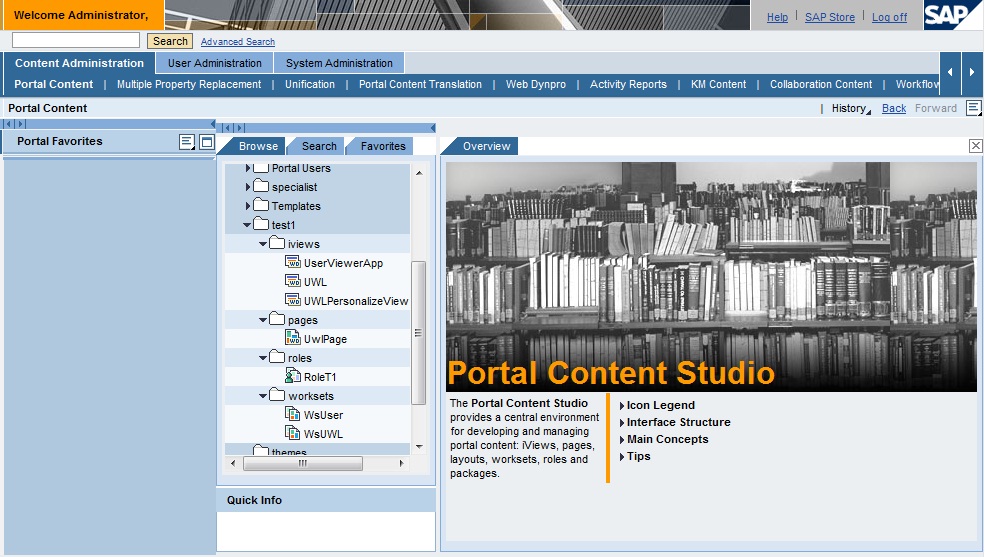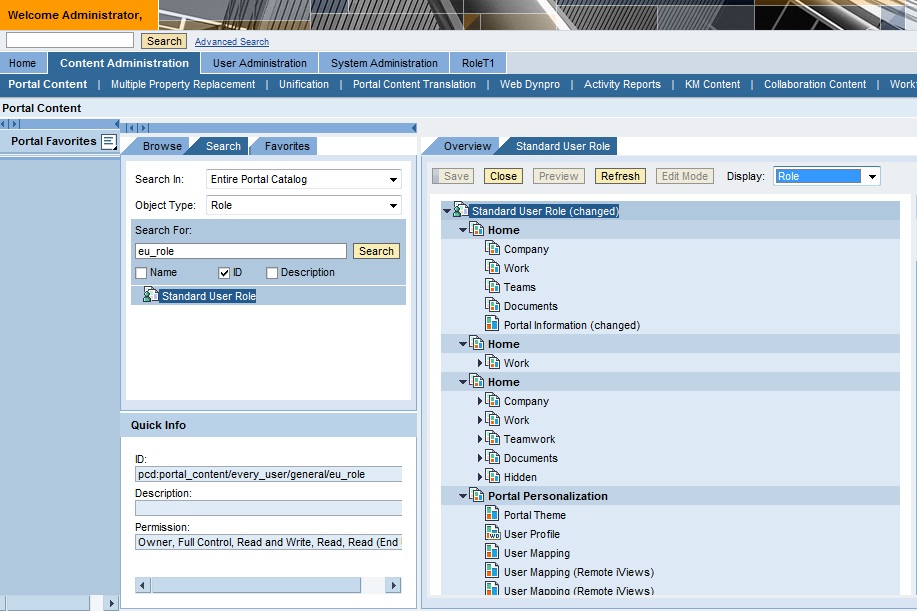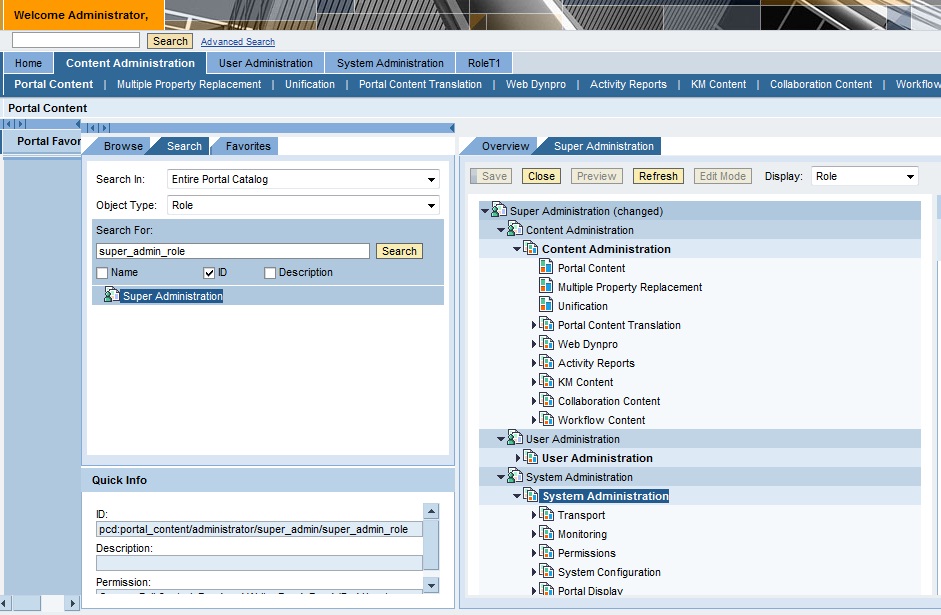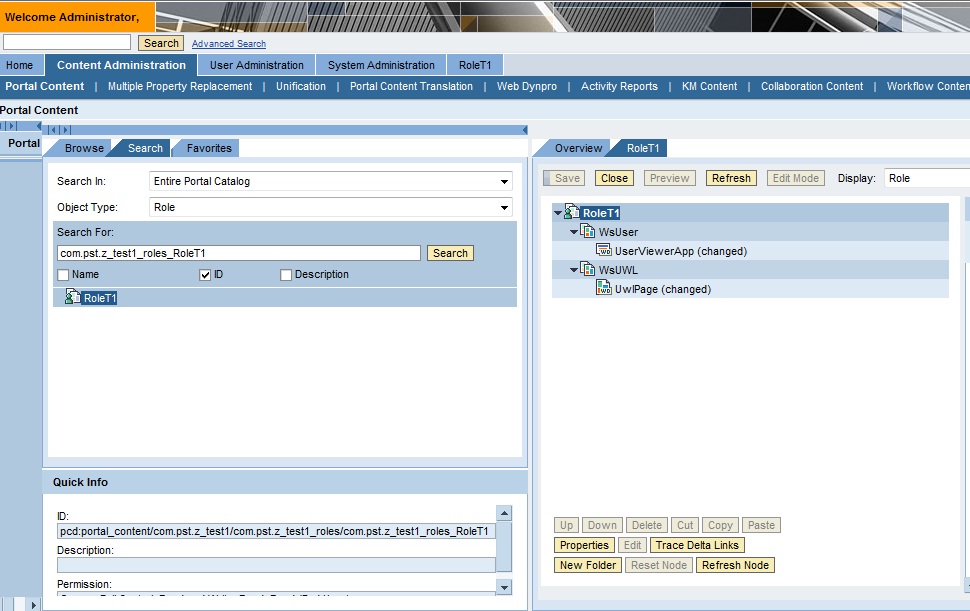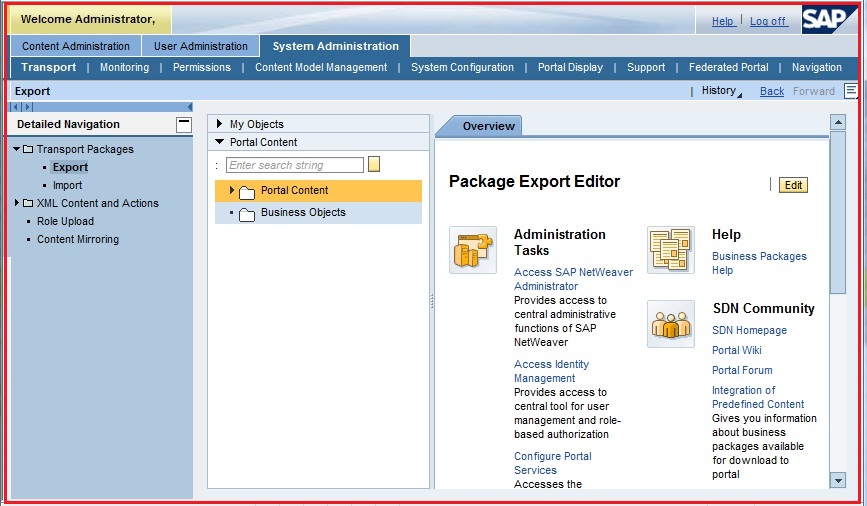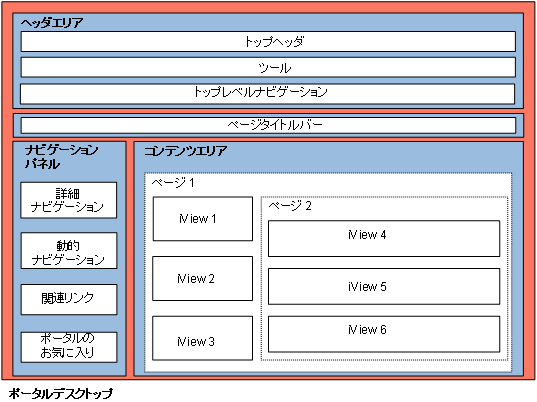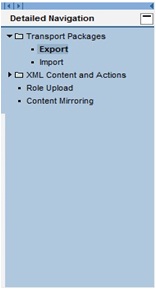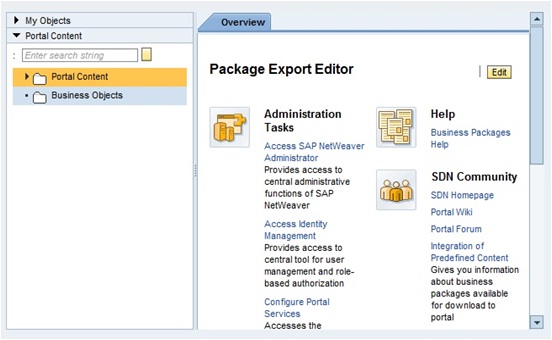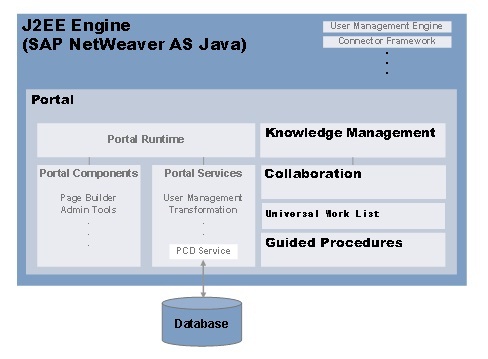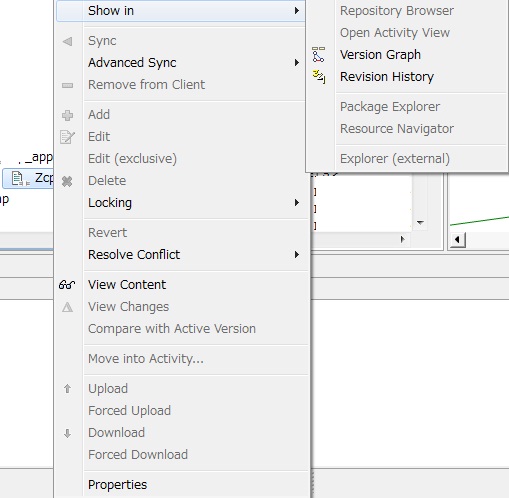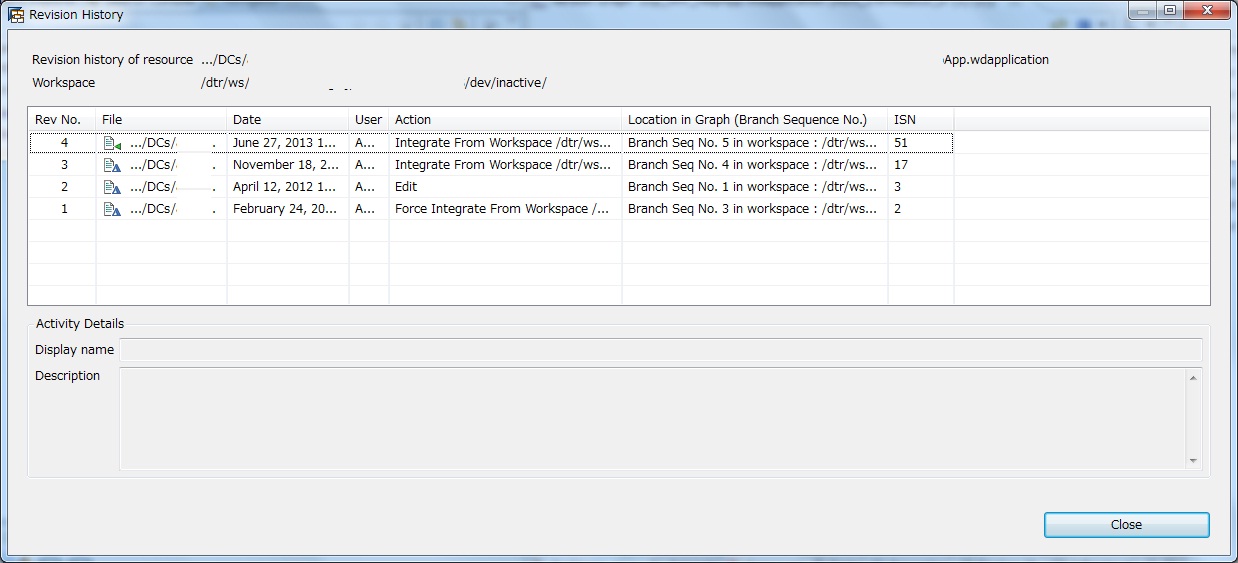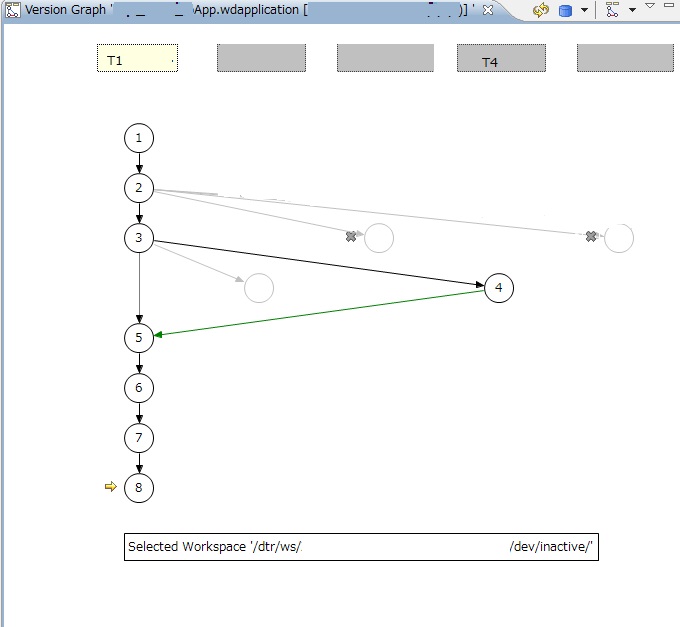コンセプト
WebdynproはSAPにおいて、ユーザインタフェースを作成するためのプログラミングモデルのこと。
Webdynproの具体的なコンセプトは以下のとおり
- コーディングの最小化
- デザインの最大化
- コンポーネントの再利用のサポート
- Webサービスとデータバインドのサポート
- 画面レイアウトとプログラムロジックの分離
- プラットフォーム非依存
WebDynproアプリケーション
WebdynproアプリケーションはWebdynproコンポーネントへのエントリポイントであり、URLを介して呼び出せる唯一のWebdynproエンティティです 。以下はそのイメージ図です。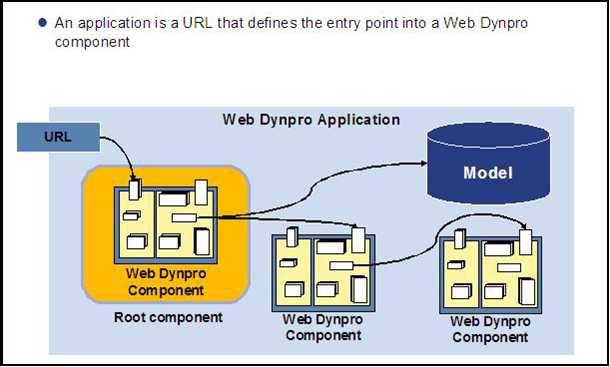
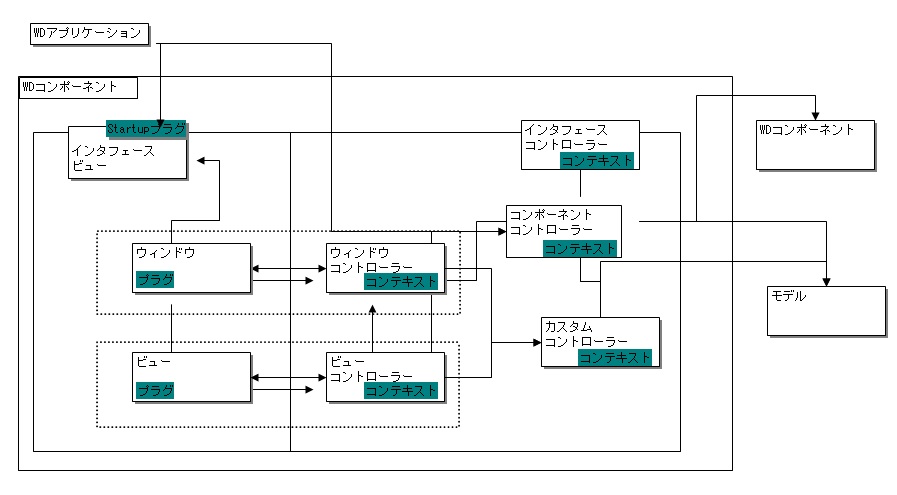
アプリケーションはインタフェースビューを持っているWDコンポーネントのアクセスポイントとして提供される。
各アプリケーションにはWDコンポーネント、インタフェースビュー及びStartupプラグを定義する。
WebDynproコンポーネント
インタフェースビュー
・インタフェースビューとして公開されたWDコンポーネントのウィンドウをWDアプリケーションまたは別のWDコンポーネントから呼び出すことができる。
・複数のインタフェースビューを一つのウィンドウに割り当てることができる。
・インタフェースビューに定義するプラグは該当インタフェースビューを参照するウィンドウに定義されている必要がある。
インタフェースコントローラー
・各WDコンポーネント毎に一つのインタフェースコントローラーが自動定義されて、コンポーネントコントローラーとマッピングされる。
・インタフェースコントローラーに定義するコンテキスト、メソッド、イベントはコンポーネントコントローラーに定義されている必要がある。
・インタフェースコントローラーに定義したコンテキスト、メソッド、イベントのみが別のWDコンポーネントから利用できる。
コンポーネントコントローラー
・WDコンポーネント毎に一つのコンポーネントコントローラーが自動定義されて、WDコンポーネント全体の制御ロジックを実装する。
・UIエレメントのイベントとは違う独自のイベント処理が必要な場合、イベントを定義することができる。
カスタムコントローラー
・コンポーネントコントローラの付属コントローラーとして定義可能なコントローラーでコンポーネントコントローラーが大きくなる場合、
処理を分けることができる。
ウィンドウコントローラー
・主にインバウンドプラグの遷移に関するロジックを実装する。MVCモデル概念に基づき、詳細のロジックはできる限り、コンポーネントコントローラーまたは
カスタムコントローラーで実装する。
ウィンドウ
・ビューの配置とプラグによる画面遷移のモデリングを行う。
ビューコントローラー
・UIエレメントから発生するイベントのハンドリング、動的レイアウト変更、画面遷移等のロジックを実装する。MVCモデル概念に基づき、
詳細のロジックはできる限り、コンポーネントコントローラーまたはカスタムコントローラーで実装する。
ビュー
・画面のレイアウトをモデリングする。各UIエレメントに関する詳細は「X.X UIエレメント」を参照する。
プラグ
・主に、インバウンドプラグとアウトバウンドプラグが存在する。ウィンドウでアウトバウンドプラグをインバウンドにリンクさせることにより
画面遷移を定義し、ウィンドウコントローラーまたはビューコントローラーからアウトバウンドプラグのイベントを発生して実際の画面遷移を行う。
・インバウンドプラグは遷移先の画面で処理ロジックを追加することができる。
・プラグの種類としては下記の通り存在する。
Startupプラグ WDアプリケーションから呼び出す開始用のプラグ
Exitプラグ WDアプリケーションの処理を終了してログオフ等を行うプラグ
Inboundプラグ 通常の画面遷移で遷移先用プラグ
Outboundプラグ 通常の画面遷移で遷移元用プラグ
コンテキスト
・ノードとアトリビュートで構成されるWDJ特殊のデータ構造。
イベントとイベントハンドーラー
・イベントとしてはUIエレメントイベント、プラグイベント、そしてユーザ定義イベントが存在する。
・UIエレメントから発生するイベントは通常アクションという。
シンプルタイプとストラクチャー
・WDで使用されるデータの種類、桁数制限等をシンプルタイプとして定義し、複数の場所から再利用することができる。
・関連する複数のデータをストラクチャーとして定義してコンテキストで使用することができる。
モデル
WDJでは、一般的によく利用されるモデルの種類として、 EJB、WebService、RFCの三種類があります。
WDのモデルインポート機能によってES/CAF/BAPIを呼び出すモデルが自動生成され、WD上利用される。
RFCモデル
このトピックでは、UMEのユーザを取り上げて説明します。
ユーザとは
ユーザとは、AsJAVAシステムを使用する個人又はアプリケーションで、それぞれ一意なIDを持ちます。
ユーザにグループやロールを割当することができます。
ABAPユーザとの統合
| UMEユーザプロファイル | マッピングされるABAPユーザデータ | ||
|---|---|---|---|
| 属性値 | 内容 | 属性値 | 内容 |
| company | 会社 | 無 | |
| country | 国 | 無 | |
| currency | - | 無 | |
| dateformat | - | 無 | |
| department | 追加情報:部門 | SU01/DEPARTMENT | 部署 |
| description | - | - | - |
| displayname | 一般情報:姓+名 | SU01/NAME_LAST + NAME_FIRST | 姓+名 |
| displayname_role | - | - | - |
| 電子メールアドレス | SU01/SMTP_ADDR | メールアドレス | |
| fax | コンタクト情報:FAX | SU01/FAX_NUMBER | ファックス |
| firstname | 一般情報:姓 | SU01/NAME_LAST | 姓 |
| jobtitle | 追加情報:ポジション | SU01/FUNCTION | 職務 |
| lastname | 一般情報:名 | SU01/NAME_FIRST | 名 |
| mobile | コンタクト情報:携帯電話 | SU01/MOB_NUMBER | 携帯電話 |
| name | 一般情報:姓 | SU01/NAME_LAST | 姓 |
| pobox | - | - | - |
| position | - | - | - |
| room_desc | - | - | - |
| room_id | - | - | - |
| room_name | - | - | - |
| room_role_name | - | - | - |
| salutation | 一般情報:敬称 | SU01/TITLE_MEDI | タイトル(敬称) |
| sip | - | - | - |
| state | コンタクト情報:都道府県 | - | - |
| streetaddress | コンタクト情報:地名 | - | - |
| telephone | コンタクト情報:電話番号 | SU01/TEL_NUMBER | 電話 |
| timezone | コンタクト情報:タイムゾーン | - | - |
| title | - | SU01/TITLE_ACA1 | 学位称号 |
| uniquename | 一般情報:姓 | SU01/NAME_LAST | 姓 |
| zip | コンタクト情報:郵便番号 | - | - |
ABAPデータソースの設定
UME-ABAP通信ユーザ作成
UMEからAsABAPシステムをアクセスするためのABAPユーザを作成します。
- ユーザタイプ
システムと指定する必要があります - ロール
以下の何れかを割り当てる必要があります。- SAP_BC_JSF_COMMUNICATION
UMEからABAPユーザを修正、削除できます。 - SAP_BC_JSF_COMMUNICATION_RO
UMEからABAPユーザデータを参照するのみです。
宛先作成
通信ユーザのアカウントとパスワードを登録します。
ABAPデータソース指定
外部リンク
このトピックでは、UMEの会社機能を取り上げて説明します。
目的
会社機能を利用することによって、一つのAsJAVAシステムの上に会社別の仮想システムを作成することができます。
- 記号なしリスト
- 会社別に管理ユーザを設定することができます。
設定
会社機能は主に下記二つのパラメータの設定により制御されます。
- ume.tpd.imp.class
実装クラス名
標準では以下の二つがデフォルトで用意されていますが、アドオン開発も可能です。- com.sap.security.core.tpd.abap.R3GroupTPD
- com.sap.security.core. tpd.SimpleTPD
- ume.tpd.companies
指定可能な会社を指定します。このパラメータはume.tpd.imp.class=com.sap.security.core. tpd.SimpleTPDの場合のみ有効です。
以下のように値を指定することができます。指定された会社のどちらにも所属していないユーザはゲスト会社を設けて纏めることができます。- 0:会社機能を利用しない
- 1:1会社のみが設定されます。
- 2:internal、externalの2会社が設定されます。
- 会社リスト:カンマ区切りの会社名リストで複数会社を設定できます。
外部リンク
このトピックでは、UMEのグループ機能を取り上げて説明します。
概要
グループはユーザの集まりです。
ユーザをグルーピングする基準は要件しだいですが、運用では職務や部署などが利用されることが多いと考えられます。
コンセプトでは、UMEのグループはAsABAPシステムのユーザグループ(SUGRで管理)に相当するものです。
利用目的
グループを使用することにより、各ユーザを所属しているグループ単位で纏めて権限を制御することができます。
階層化
グループは親子関係を持たせることにより、グループの階層を作成することができます。
このようにグループをネスト化することで、たとえば企業の階層を表すことができます。
種類
デフォルトグループ
デフォルトグループ(英:Built-in Group)は、システム実行時にUMEより自動的に生成されます。
3つのデフォルトグループがあります。
- すべてのユーザ
- 匿名ユーザ
- 認証済ユーザ
デフォルトグループは、UMEデータベースにも保存されることがなく、ユーザにより作成や削除、名前変更することができません。
ABAPロールグループ
AsABAPシステムがUMEのデータソースとして使用される場合、ABAPロールは自動的にUMEの同名のABAPロールグループとして読み込まれます。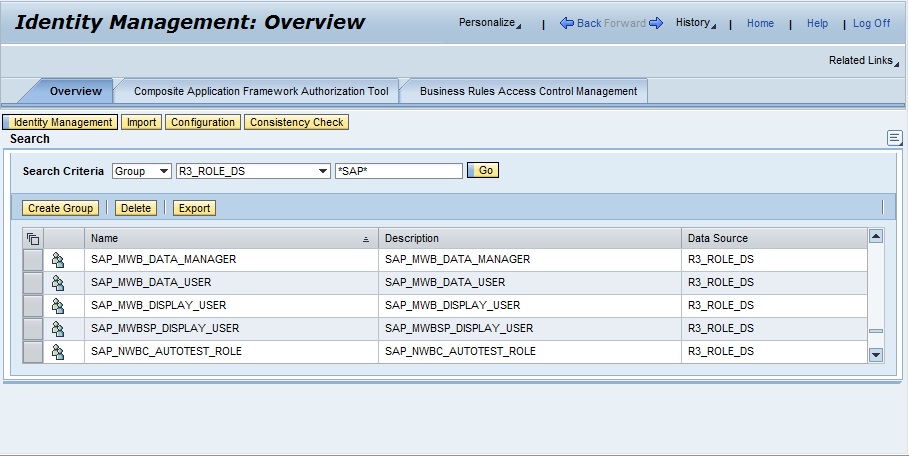
ABAPロール割当はUMEでユーザからグループへの割当として処理されます。
会社グループ
会社グループ(英:Built-in Company Group)は、会社の設定時にUMEによって生成されます。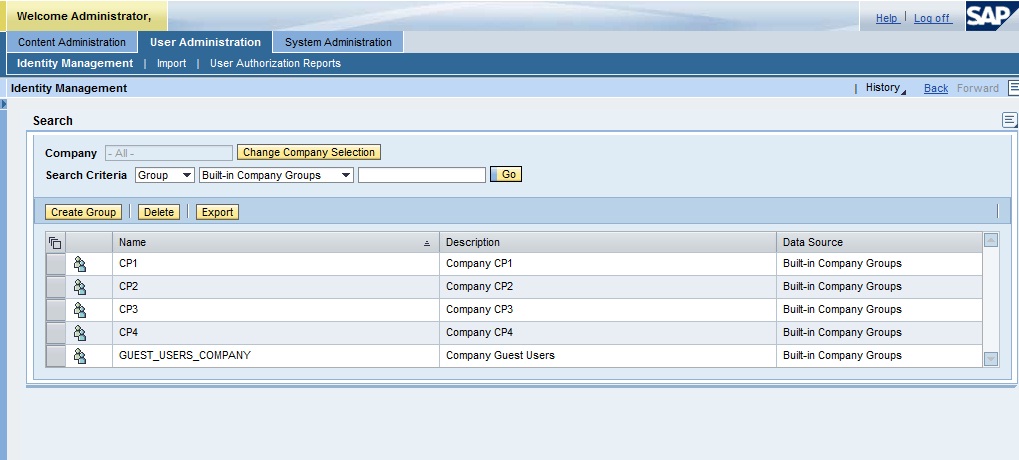
会社グループ、UMEデータベースにも保存されることがなく、ユーザにより作成や削除、名前変更することができません。
会社グループ機能を有効化するには、以下のUMEパラメータの値をTrueにする必要があります。
ume.company_groups.enabled = true
なお、どの会社にも所属しないユーザをゲスト会社グループに割り当てることができます。
ゲスト会社グループ機能を有効化するには、以下のUMEパラメータの値をTrueにする必要があります。
ume.guestcompany_groups.enabled = true
UMEグループ
UMEグループは、UME管理機能からユーザにより明示的に作成されるグループです。
UMEグループはUMEのローカルデータベースに保存されます。
UMEは、すべての Java アプリケーションに集中的なユーザ及び権限管理機能を提供し、複数のデータソースからユーザ管理データに対して作業することができます。
コンセプト
UMEのユーザ及び権限管理以下の要素から構成されます。
- ユーザ管理
- 権限制御
- 会社機能
ユーザ管理
AsJavaシステムを利用する個人や他のアプリケーションプログラムは、匿名ユーザを除く、すべてUMEで一意なIDをもって管理されます。
職位や部署など、同じ属性をもつユーザを纏めて権限などを管理できるような仕組みとして、ユーザの集まりを示すグループというコンセプトがサポートされています。
権限管理
UMEの権限管理の仕組みは、アクションとロールから構成されます。
アクションはどんな処理ができるかという権限を示すものです。
アクションはABAPシステムの権限オブジェクトに相当します、ABAP権限オブジェクトと同じ、アクションもプログラム実装やシステムコンフィグにより定義されるものです。そのため、ユーザからできる作業は割り当てだけです。
アクションをロールに割り当てて、さらにロールをユーザやグループに割り当てることにより、ユーザ毎の権限制御が実現されます。
下記の図でそのイメージを示します。
会社機能
会社機能を利用すれば、一つのAsJAVAシステムに会社毎の仮想システムを構築して、複数の会社を互いに影響せずに共存させることができます。
実現
アーキテクチャ
エンジン
UMEのエンジンはライブラリとしてAsJavaのコアに組み込まれています。
- SC:SERVERCORE
- DC:com.sap.security.core.sda
UMEを利用するアプリケーションに統一したAPIはまた別に提供されています。
- SC:ENGINEAPI
- DC:com.sap.security.api.sda
ツール
ユーザ管理機能
標準で用意されたユーザ管理機能はWebUIから利用することができます。
以下はポータルからアクセスした画面のイメージです。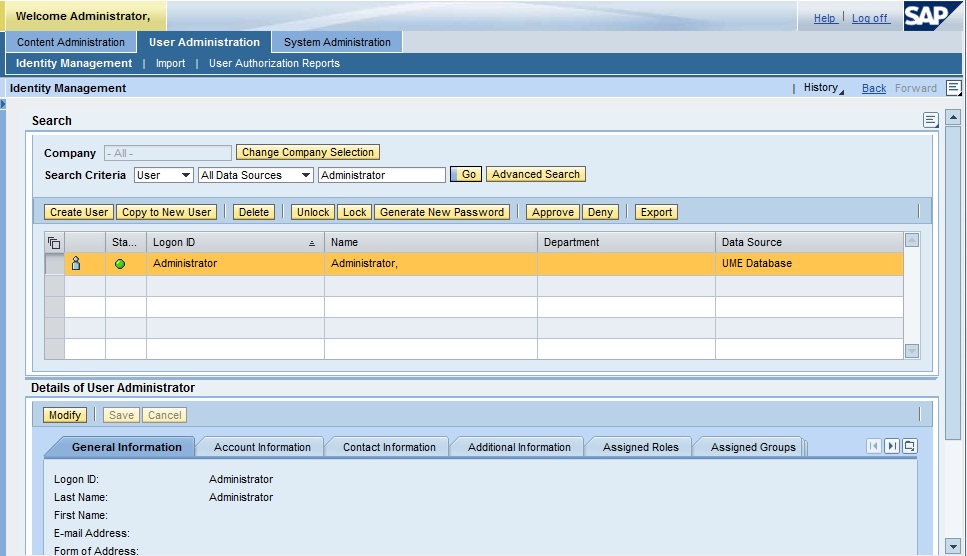
ポータル画面の利用を含めて、ユーザ管理機能のWebUIをアクセスするには、下記のような方法があります。
- ポータル画面利用から
ナビケーションパス:ユーザ管理(User Management) - NWA画面から
ナビケーションパス:設定管理(Configuration Management)–セキュリティ(Security)–ID管理(Identity Management) - スタートページから
ナビケーションパス:User Management - 直接URL指定
URL:http://host-ip:host-port/useradmin
UME設定
UMEはさまざまなパラメータが用意されています。パラメータの値を変更するには、ローカルツールによるオフライン変更とWebUIによるオンライン変更の二つの方式があります。
オンライン変更の場合、パラメータによって、変更後にAsJAVAを再起動する必要があるものとないものが存在します。
オフライン方式
オンライン方式
オンライン方式はWebUIを使用します。ポータルからアクセスしたUME設定画面は以下のイメージです。
「Open Expert Mode」ボタンを押下すれば、パラメータ名を指定することによって、全パラメータの値を設定可能になります。
ポータル画面の利用を含めて、UME設定のWebUIをアクセスするには、下記のような方法があります。
- ポータル画面利用から
ナビケーションパス:システム管理(System Management)–システム設定(System Configuration)–UME設定(UME Configuration) - NWA画面から
ナビケーションパス:設定管理(Configuration Management)–セキュリティ(Security)–ID管理(Identity Management) –設定(Configuration)ボタン
このトピックでは、ポータルロールを取り上げて、その構成要素などを説明します。
概述
ポータルロールは、コンテンツをどのようにグループ化するか、コンテンツを SAP NetWeaver Portalにどのように表示するかが定義されます。
ユーザ、またはグループをポータルロールに割り当てることによって、ユーザまたはグループがどのコンテンツをポータルに表示するかを定義します。割当時、ロール割当ユーザ権限のチェックが行われ、ロールを割り当てるための適切な権限を保有しているかどうかが確認されます。
ポータルロールのほかにユーザマネジメントエンジン (UME) ロールがあります。UMEロールによって、権限のセットが定義されます。但しUMEロールはポータルの表示を制御することができません。
構成要素
ポータルロールの構成要素はおもに以下のようなものがあります。
- ページ:
レイアウトと割り当てられたiViewで構成されるiView のコンテナです。 - iView:
社内やインターネットのコンテンツソースからデータを取得し、ポータルのコンテンツエリアに表示するプログラムです。 - ワークセット:
特定の活動分野に属するタスク、サービス、情報のコレクションです。 - メニュー:
ワークセットとメニューの組み合わせを作成し、ロールに紐付けることでユーザーごとに異なる画面を表示することが可能です。
サンプル
このトピックでは、ポータルの画面構成を取り上げて説明します。
概要
レイアウト
各エリア
トップヘッダ
トップヘッダエリアは、主にシステムの各ページに不変なヘッダ内容が表示されます。例えば、会社のロゴやシステムの名前、検索のツールボックスなどはよくこのエリアに含められます。
概要で取り上げられたデスクトップサンプルの下記部分はこのエリアに該当します。 
ツール
ツールエリアは、ポータルにナレッジマネジメント (KM) がインストールされている場合に限り表示されます。
トップレベルナビゲーション
トップレベルナビゲーションは、ユーザに割り当てられたロールのコンテンツをアクセスするためのタブを並べられるバーエリアです。
設定により、2行目に選択中のロールの第1階層のサブフォルダを表示させることができます。
ページタイトルバー
表示されたページのパーソナライゼーション、ナビゲーション、およびアクションのオプションに関する情報などはこのエリアに表示されます。
ナビゲーションパネル
ページタイトルバーの直下にある左側のペインはナビゲーションiView 用に予約されており、これにはコンテンツツリー、インタフェースコントロール、各種コンテンツへのリンクが含まれています。
コンテンツエリア
EPを利用することにより、すべての操作が単一のユーザエクスペリエンスに統合されます。
コンセプト
EP(Enterprise Portal)はSAP NetWeaver PlatformのWEBフロントエンドとして機能します。 ポータルのほか、以下の機能も統合されておます。
- ナレッジマネジメント
さまざまなデータソースの非構造化情報にロールベースでアクセスすることができます。 - コラボレーション
社内の同僚や他の従業員との通信/連絡および連携に役立つサービスを提供します。 - ガイドプロシージャ
複数のバックエンドシステムへのアクセスを伴うプロセスをモデリングし、管理するためのフレームワークです。
実現
アーキテクチャ
利用タイプ
ポータル機能を利用するためにNetweaverから用意された利用タイプはEP(エンタープライズポータル)です。
EPの一部基本機能を抜き出してEPC(EPコア)という利用タイプとしても提供されております。EPCはEP利用の前提条件になります。
機能構成
以下の表でそれぞれの機能構成を示します。
| 機能 | EPC | EP |
|---|---|---|
| ポータル | ○ | ○ |
| ガイドプロシージャ | ○ | ○ |
| 統合ワークリスト | ○ | ○ |
| ナレッジマネジメント | × | ○ |
| コラボレーション | × | ○ |
| ビジュアルコンポーザ | × | ○ |
管理ロール
EPCの管理ロール
Super Admin ポータル管理環境のすべての管理ツールが含まれています。
Content Admin ポータルでコンテンツを登録および更新するためのツールが提供されます。
User Admin ポータルでのユーザ管理およびロール割り当てを行うためのツールが提供されています。
System Admin ポータル、ポータルのサービス、およびシステムランドスケープの設定、更新およびサポートを行うためのツールが提供されます。
このトピックでは、DTRのバージョン管理の仕組みを取り上げて説明します。
目的
主に下記の二つあります。
- 変更歴史の記録
バージョン間の変更点を確認したり、ふるいバージョンに戻したりすることができます。 - 統合時の判断
ソースファイルを統合する際に、バージョンを比較して統合できるかを判断できます。
管理レベル
DTRはファイルとワークスペースと二つのレベルでバージョン番号を管理しています。
ファイル
ファイルはそれぞれ個別のRev No.(リビジョン番号)をもっています。
Rev No.は、ワークスペース内で採番されます。1から始まり、ファイルが変更されるたびに一つずつあがっていきます。
ファイルのRev No.はNWDSで確認することができます。
ワークスペース
ワークスペースレベルのバージョン番号は、ISN (Integration Sequence Number、統合順序番号)と呼ばれます。
ワークスペースにチェックインされた変更には、そのワークスペース内で適用される一意なISN番号が割り当てられます。
ワークスペースへの変更は、アクティビティによるものと、伝播(Propagation)によるものがあります。
- アクティビティ
ローカルワークスペースで行った修正 - 伝播
トラックに跨ってインポートされる変更
統合
ワークスペースが統合されるときに、ファイルのバージョンが統合されます。
バージョングラフから、ワークスペースに跨ったファイルのバージョン歴史を確認することができます。
そこで、ワークスペース間でどうな統合が発生したのか、次の統合にコンフリクトも確認できます。